Tetikus Wayarles Tidak Berfungsi – Cara Menyelesaikan Masalah

Tetikus wayarles biasanya mempunyai dua bahagian—tetikus, yang akan mengandungi bateri, dan penyesuai wayarles, biasanya USB. Tetikus menghantar isyarat kepada
Perisian Tangkap Skrin: Dalam beberapa tahun kebelakangan ini, tangkapan skrin telah menjadi fungsi yang digunakan secara meluas dalam kehidupan kita. Terdahulu, ia jarang digunakan untuk berkongsi mesej ralat sahaja. Tetapi kini orang ramai mengambil tangkapan skrin siaran atau mesej lucu sepanjang masa dan berkongsi di media sosial. Sesetengah orang juga mengambil gambar untuk tujuan kerja atau pendidikan.
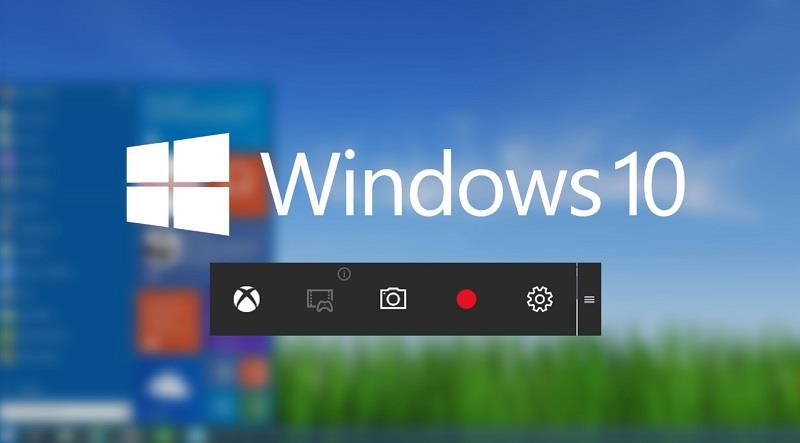
Hampir semua peranti pada masa kini mempunyai pilihan skrin cetak, tetapi tangkapan skrin tidak menjadi seperti yang dikehendaki. Terdapat Perisian & Alat Tangkap Skrin khas di pasaran yang membantu anda mengambil gambar yang lebih baik, tetapi semuanya menyediakan ciri yang berbeza. Ia adalah kerja yang membosankan untuk memutuskan perisian mana yang paling sesuai untuk anda. Jadi, untuk membantu anda, berikut ialah senarai 10 Alat Perisian Tangkap Skrin teratas pada tahun 2019.
kandungan
10 Alat Perisian Tangkap Skrin Terbaik untuk Windows 10, 8 dan 7
1 – Alat Snipping
Ia ialah alat tangkapan skrin percuma yang terdapat pada Windows PC secara lalai. Ia membolehkan anda mengambil tangkapan skrin keseluruhan skrin, atau anda juga boleh menangkap mana-mana kawasan tertentu dalam bentuk segi empat tepat. Anda juga menambah nota pada tangkapan skrin yang diambil pada alat Snipping.
Ciri-ciri Alat Snipping
2 – Snagit
Ia adalah salah satu alat Tangkap Skrin yang paling popular di luar sana. Dengan Snagit, anda boleh menambah ulasan, teks, bentuk, anak panah, dsb. pada tangkapan skrin anda. Snagit membentangkan anda ciri imej lanjutan terbina dalam khas, dan ia juga membenarkan rakaman skrin.
Ciri-ciri Snagit
3 – Tangkapan FastStone
FastStone Screenshot Capture membantu anda mengambil tangkapan skrin anda dalam bentuk yang berbeza seperti segi empat tepat, bahagian tetap tertentu, dsb. anda berkongsi snap yang ditangkap melalui e-mel, web, di media sosial atau mencetaknya di atas kertas atau anda boleh menyimpannya pada papan keratan .
Ciri-ciri FastStone Capture
4 – Jing
Jing ialah perisian tangkapan skrin percuma yang berkongsi tangkapan skrin anda di screencast.com dan menyediakan URL untuk menyalin atau menampal imej di mana-mana dan bila-bila masa anda mahu.
Ciri-ciri Jing
5 – Skitch
Skitch ialah alat tangkapan skrin dan anotasi yang sangat berguna yang berfungsi pada Windows dan Mac OS. Perisian ini menawarkan ciri yang membantu anda mengaburkan imej dan mengaburkan mana-mana bahagian tertentu pada tangkapan skrin.
Ciri-ciri Skitch
6 – TinyTake
Tiny Take ialah alat perisian tangkapan skrin yang dibangunkan oleh Mango Apps yang boleh menangkap imej kawasan tertentu pada skrin dengan cepat. Ia juga menawarkan pelbagai jenis alatan untuk mengedit tangkapan skrin anda seperti kotak teks, penyerlah, pen berwarna, dsb.
Ciri-ciri TinyTake
7 – Tekan skrin
Screenpresso ialah alat tangkapan skrin yang sangat berguna yang membolehkan penggunanya melatih bukti, dokumen, dll. Ia membolehkan anda menyimpan tangkapan skrin dalam format yang berbeza dan juga menyimpan rekod semua imej yang ditangkap baru-baru ini.
Ciri-ciri Utama Screenpresso
8 – Penangkap Tangkapan Skrin
Agak mudah untuk menggunakan perisian yang membantu anda menangkap skrin anda dalam pelbagai mod seperti skrin penuh, tetingkap bersaiz tetap, tetingkap skrol, dsb. Screenshot Captor juga membolehkan anda mengezum sehingga 999% supaya anda boleh melihat setiap piksel dengan jelas .
Ciri-ciri Screenshot Captor
9 – SnapCrab
Ia ialah alat perisian tangkapan skrin untuk Windows yang berfungsi dengan baik. Ia mempunyai hampir semua ciri yang tersedia pada kebanyakan alat tangkapan skrin serta beberapa ciri yang sangat unik.
Ciri-ciri SnapCrab
10 – PicPick
Ia adalah alat penyuntingan foto dan tangkapan skrin yang mesra pengguna dan percuma. Ia menyediakan banyak ciri untuk menjadikan tangkapan skrin anda lebih menyeronokkan dan terperinci.
Ciri-ciri PicPick
Baca Seterusnya:
Menjumlahkan
Senarai di atas memberi anda nama 10 alat perisian Tangkap Skrin paling popular yang tersedia di internet dan beberapa ciri utamanya. Tetapi artikel ini mungkin tidak membenarkan semua ciri yang ditawarkan oleh Perisian Tangkapan Skrin.
Jadi, sebelum memilih alat Tangkap Skrin untuk PC anda, cuba semua itu dan teroka. Ini mungkin membantu anda mengetahui perisian yang paling sesuai dengan keperluan anda.
Tetikus wayarles biasanya mempunyai dua bahagian—tetikus, yang akan mengandungi bateri, dan penyesuai wayarles, biasanya USB. Tetikus menghantar isyarat kepada
Apabila kehidupan kita semakin bergerak dalam talian, begitu juga ancaman terhadap keselamatan kita. Sudah berlalu hari-hari virus yang mudah dikesan yang menyebabkan lebih daripada gangguan.
Sistem pengendalian Windows biasanya cukup stabil untuk pengguna biasa, tetapi ada kalanya masalah timbul selepas beberapa ketika. Perlahan, tidak berfungsi
Illustrator ialah program yang luar biasa, tetapi anda mungkin sukar untuk menyesuaikan warna. Tidak kira warna yang anda pilih, Illustrator kadangkala menukar warna anda
Kadangkala, pengekodan boleh berasa seperti menyelesaikan teka-teki yang rumit. Kadang-kadang, teka-teki itu bermuara untuk "mencari perbezaan." Kod Visual Studio (Kod VS)
Selepas banyak gembar-gembur dan jangkaan, "Baldur's Gate 3" telah dikeluarkan. Tetapi, sebelum terjun ke dalam permainan, ramai pemain akan ingin tahu sama ada ia atau tidak
Baldur's Gate 3 (BG3) memberikan pemain sepuluh teman yang boleh membantu dalam perjalanan mereka. Walau bagaimanapun, anda hanya boleh memilih tiga untuk disimpan dalam parti anda. Semua
Adakah anda menghadapi masalah dengan pengawal anda menyambung? Anda sudah bersedia untuk bermain, tetapi tanpa menggunakan pengawal anda, permainannya berakhir. Anda bukan satu-satunya pemain
Permainan main peranan (RPG) menggunakan teman untuk menggalakkan pemain mencipta keterikatan emosi dengan watak lain dalam permainan. “Pintu Baldur 3”
Jika anda seorang pembangun Python, kemungkinan besar anda pernah mendengar tentang NumPy, pakej yang mesti ada untuk pengkomputeran saintifik dalam Python. Tetapi adakah anda tahu bagaimana untuk mendapatkannya
Tong Kitar Semula berguna untuk peranti Windows sebagai cara mudah untuk mengalih keluar data tanpa segera memadamkannya. Tetapi apa yang berlaku jika ia hilang atau
Jetpacks ialah salah satu peranti yang paling penting untuk membantu anda menerokai kosmos "Starfield". Ia membolehkan anda terbang di sekeliling dan dengan cepat menutup tanah
Ia mungkin kelihatan ganjil memikirkan kebaikan dan keburukan memuat turun kemas kini percuma ke sistem pengendalian anda, tetapi laluan kemas kini Windows 10 Oktober 2018 untuk
Pernahkah anda mencari cara untuk mengubah suai binaan pemain anda tanpa mencipta semula watak baharu dalam “Diablo 4”? Nah, anda beruntung. Permainan ini membolehkan anda
Jika anda telah mencari cara untuk meningkatkan pengalaman pembangunan Python anda, Kod VS atau Kod Studio Maya, ialah penyelesaian terbaik anda. Ia menyeronokkan dan
“Baldur's Gate 3” (BG3 singkatannya) ialah salah satu permainan terbesar yang akan dilancarkan pada tahun 2023. Ia meneruskan siri Baldur's Gate, yang kebanyakannya berpusatkan PC
Walaupun Windows 11 sepatutnya menjadi sistem pengendalian yang lebih mesra pengguna berbanding pendahulunya, ia datang dengan beberapa perubahan yang mengejutkan. Terutamanya,
Tetapan kecerahan skrin adalah ciri penting, tidak kira peranti yang anda gunakan. Tetapi sangat penting untuk mendapatkan tahap kecerahan
Banyak pengembaraan RPG, seperti "Baldur's Gate 3," kerap menawarkan dialog pemain dan soalan menarik yang perlu mereka jawab untuk meneruskan kemajuan mereka. Dalam
Enjin Kertas Dinding telah membantu berpuluh ribu orang menggantikan gambar skrin statik yang membosankan mereka dengan koleksi animasi yang meriah dan menakjubkan


















